无线路由器连接系统设置详解
1、 首先我们先来了解下路由器的各个接口,我们看如下图所示(我已经做了标示) ReSet复位:简单的说就是恢复出厂设置(长按即可!)
电源接口:接电源的
WAN接口:连接外接网线的
LAN接口:连接电脑的(任一端口都可)
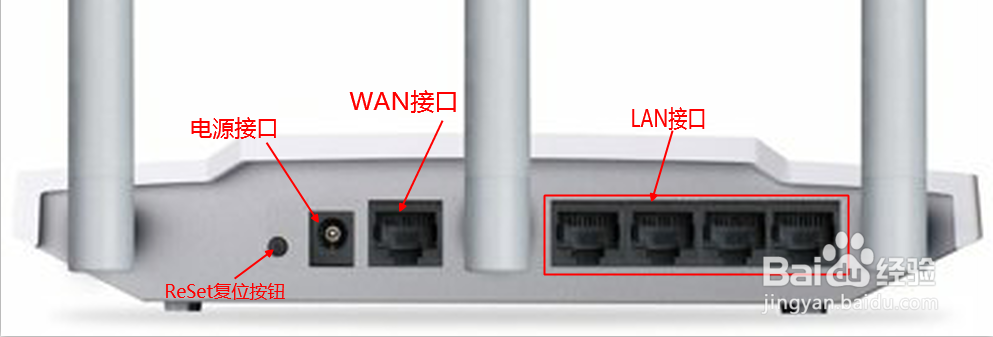
2、 现在我们先断开网络,用网线将无线路由器(LAN端口连接)连接电脑,我们打开"网络和共享中心"--"更改适配器设置",双击本地连接,查看本地连接状态:
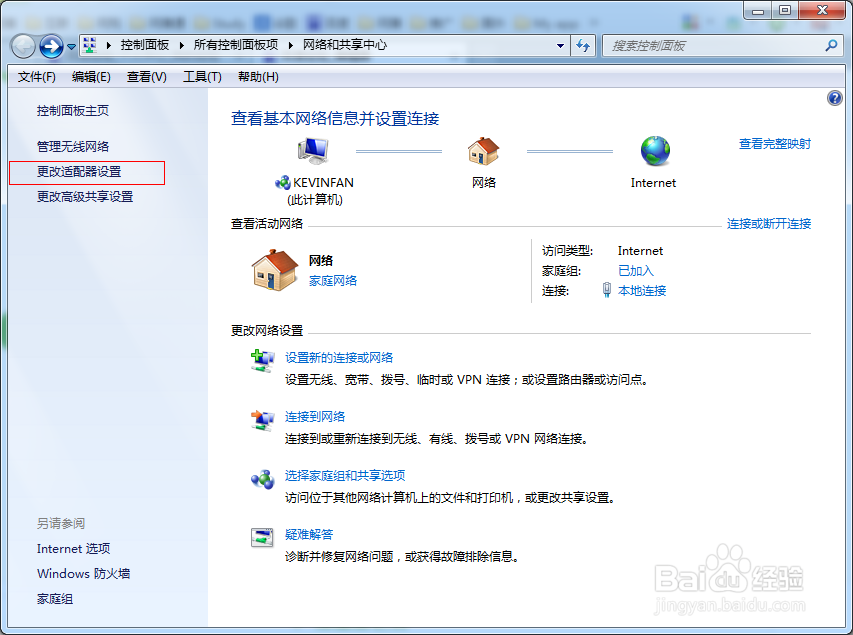
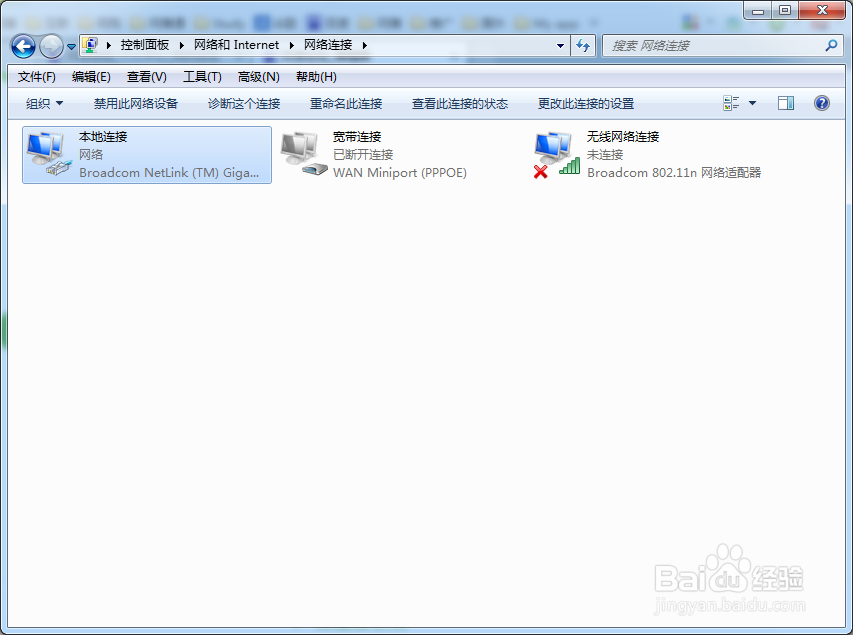
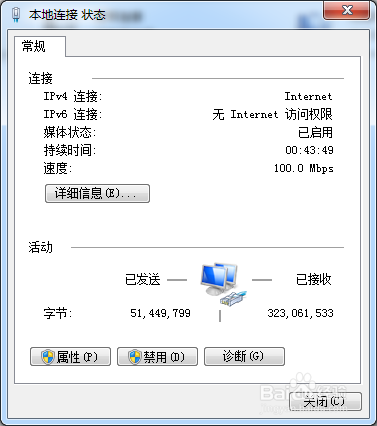
3、 找到"属性(p)",点击进入,选择网络选项卡,在下面对话框找到"Internet协议版本4",
双击进入"常规选项卡",将IP地址和DNS服务器地址全部改为自动获取即可!
这时候我们回到"本地连接状态"的详细信息即可查看到"网络连接详细信息"。

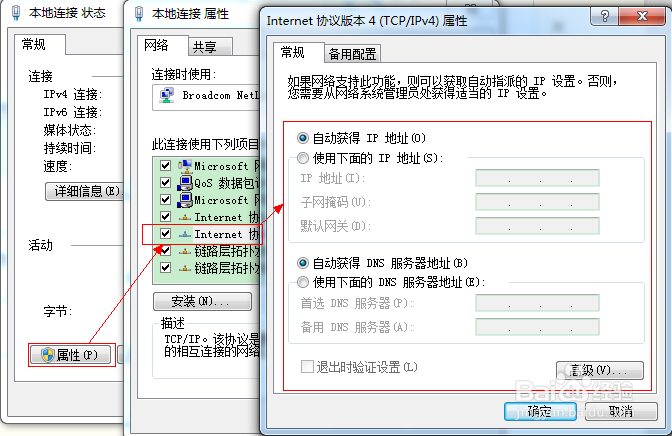
4、 接下来我们打开任一浏览器,输入地址“192.168.1.1”,路由器登入账户密码统一为“admin”,进入水星设置界面:
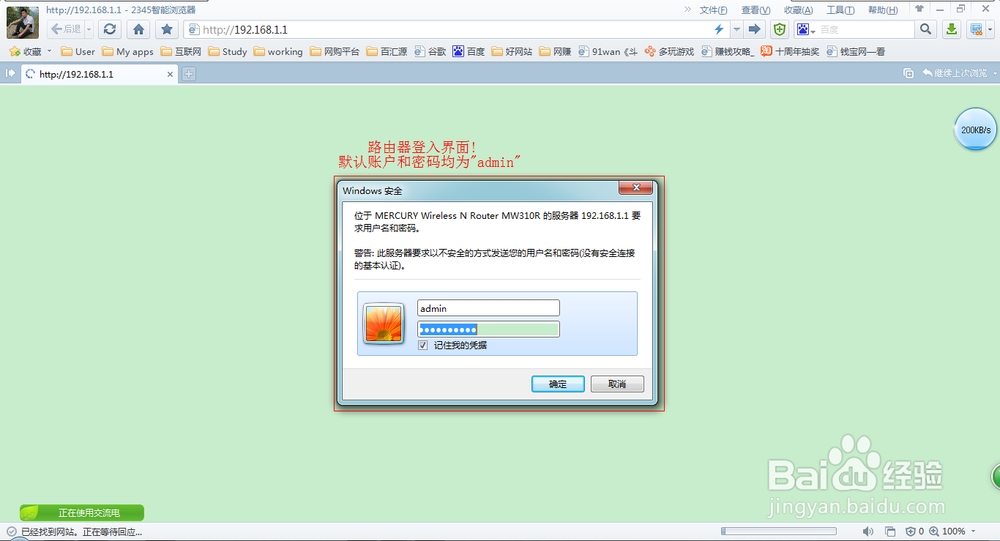
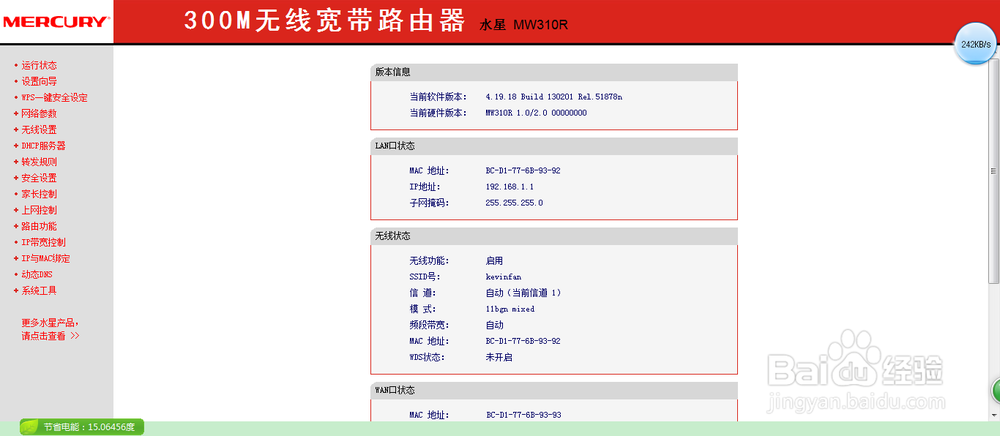
5、 这里我们找到“设置向导”,点击可以看到提示:
本向导可设置上网所需的基本网络参数,请单击“下一步”继续。若要详细设置某项功能或参数,请点击左侧相关栏目。
这里我们直接下一步即可,这里我们需要注意选择上网方式,如果你是拨号上网的话,选择“PPPoE(ADSL虚拟拨号)”,如果你是直接连接(小区网)上网的话,选择“动态IP(以太网宽带,自动从网络服务商获取IP地址)”。
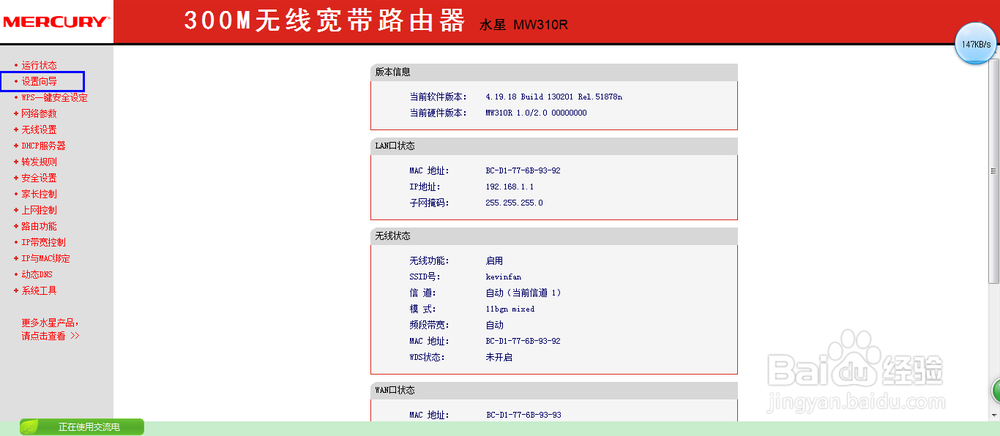
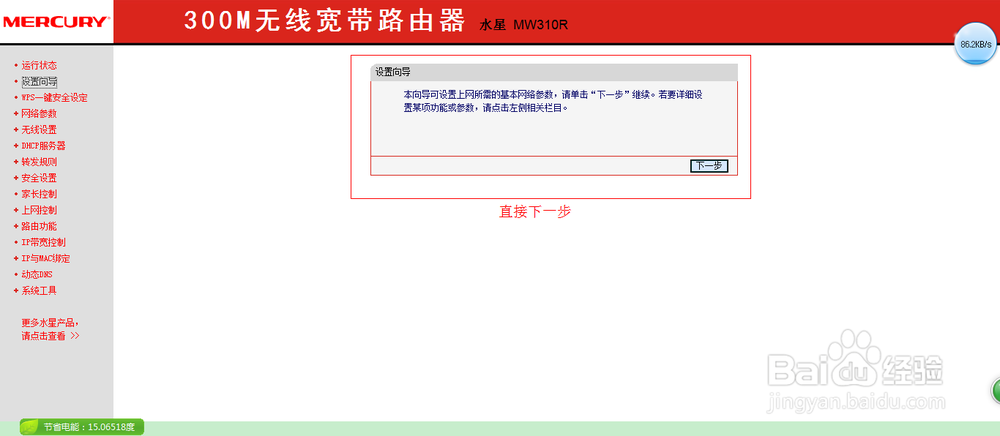
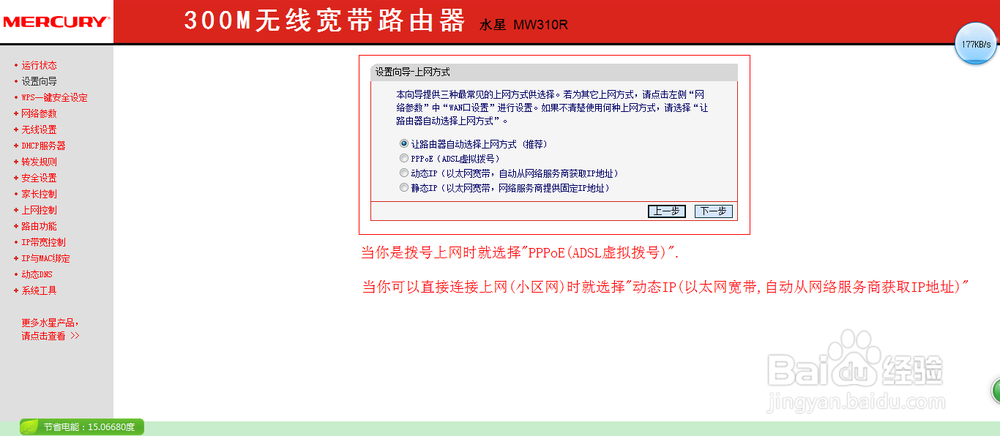

6、 我的是小区网,所以我选择“动态IP(以太网宽带,自动从网络服务商获取IP地址)”,进入无线WIFI设置界面,这里我们只需要输入WIFI用户名和密码即可。
不开启无线安全:即成了开放的WIFI了,别人只要搜索到了你的WIFI即可连接使用。
这样我们的路由就设置好了,无线WIFI也开启了,完成即可。
当设置有改动时,系统会提示是否保存重启,这里我们选择重启即可!

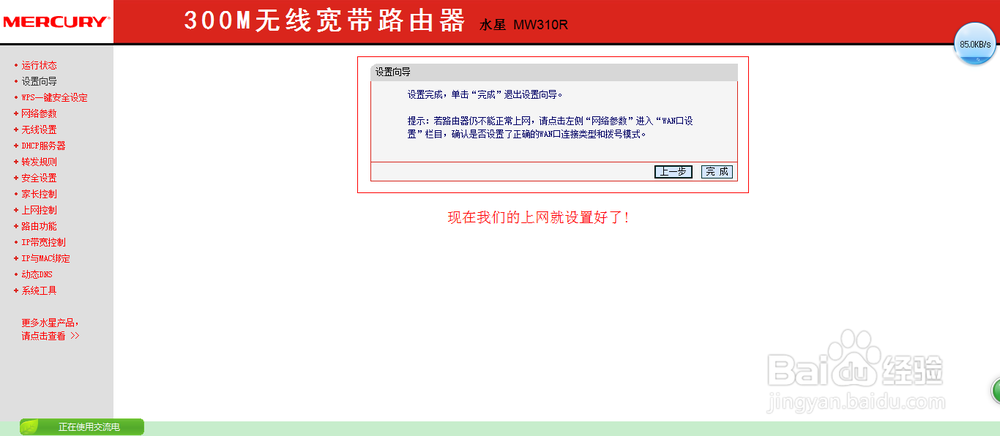
7、 现在我们把外接网线连接上路由的WAN端口即可实现有线上网和WIFI上网了,是不是很便捷了呢。